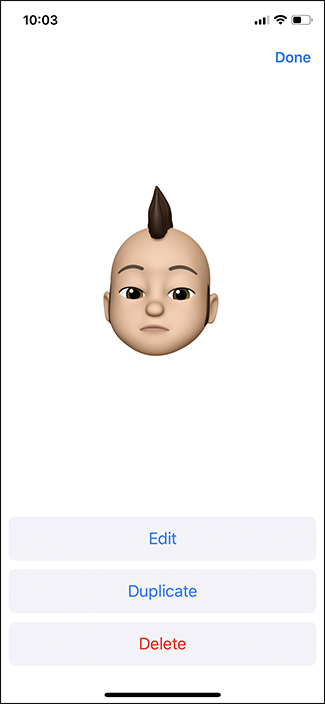Якщо у вас iPhone X або новішої версії, є зручна функція під назвою Animoji (скорочення від анімованих смайлів), яка може підняти вашу гру смайлів на вищий рівень. Ось як це використовувати.
Animoji використовує фронтальну камеру телефону, щоб відстежувати ваші вирази обличчя, а потім переводить їх у різні символи на екрані, щоб оживити їх. Ви можете вибирати між різними істотами, такими як кіт, собака, курка, динозавр чи єдиноріг, або створювати власний «Memoji», який буде схожий на вас. Ось як почати.
Як отримати доступ до Animoji
Animoji, по суті, є програмою iMessage, тому ви отримаєте доступ до неї в програмі Messages. Почніть, відкривши розмову в Повідомленнях, а потім торкніться кнопки внизу з обличчям мавпи.
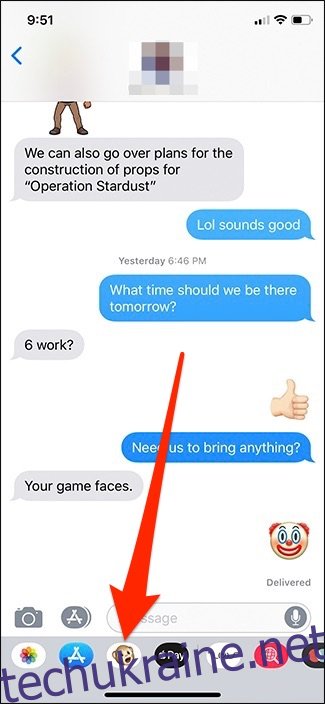
Відкриється Animoji, щоб ви могли почати його використовувати.
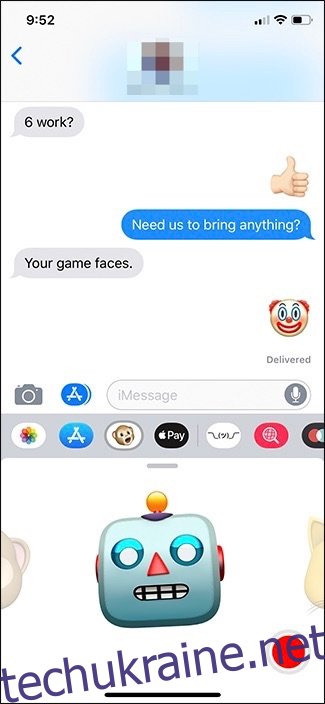
Як використовувати Animoji
Першим Animoji, що з’явиться, буде персонаж мавпи, але ви можете прокрутити праворуч і вибрати між купою різних персонажів. Ваш iPhone буде безперервно відстежувати ваші вирази обличчя та показувати їх у режимі реального часу на персонажа, якого ви вибрали. Щоб почати запис короткого відео, торкніться червоної кнопки запису в нижньому правому куті екрана.
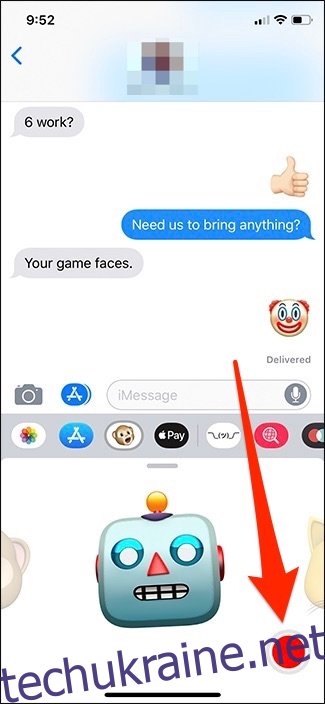
Ви можете записувати відео тривалістю до 30 секунд. Щоб зупинити запис, просто знову натисніть кнопку запису.
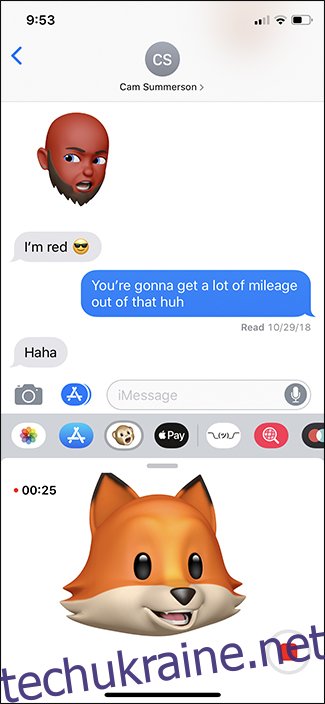
Щоб надіслати цей запис своєму другові, торкніться кнопки зі стрілкою, яка тепер замінила кнопку запису. Це надсилається як свого роду анімований GIF. Якщо ви надсилаєте його комусь, хто використовує Android, воно відображатиметься як стандартне відео.
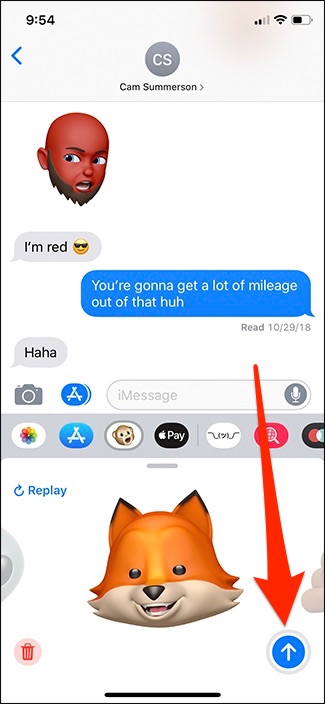
Якщо ви хочете надіслати нерухоме зображення Animoji, а не відео, торкніться свого Animoji в будь-який час. Це знімає зображення, яке ви можете надіслати.
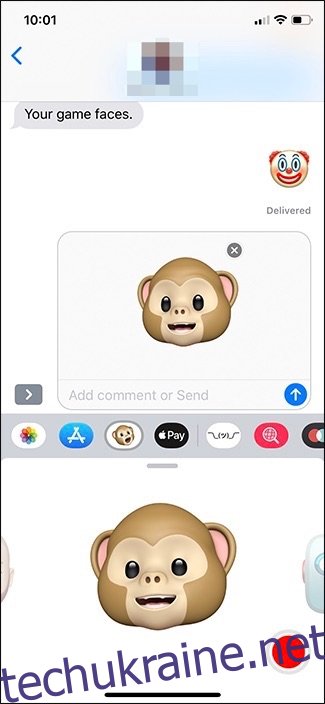
Як створити Memoji
Щоб створити власний «Memoji», який виглядає так само, як ви, проведіть пальцем ліворуч і торкніться кнопки «+».
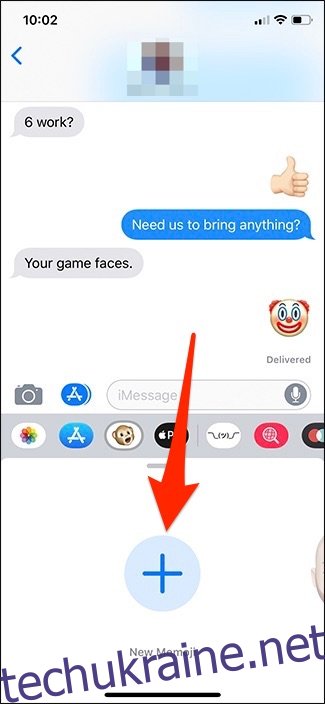
Це розпочинає процес створення, і ви можете отримати дивовижну детальність завдяки всім різним опціям, які надала Apple.
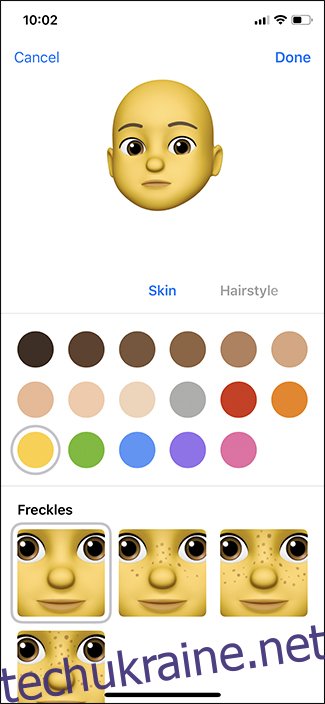
Там, де написано «Шкіра», ви можете прокрутити праворуч, щоб перейти до наступного розділу процесу створення.
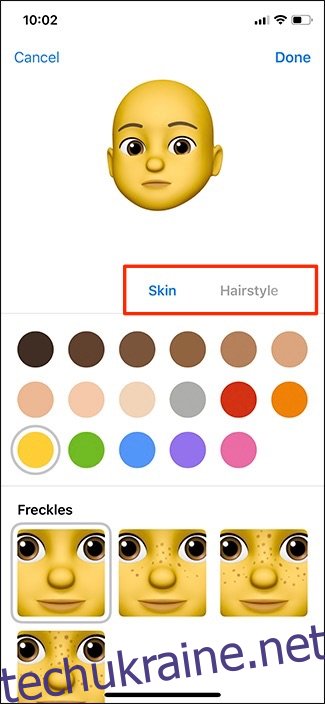
Коли ви закінчите створювати Memoji, натисніть «Готово» у верхньому правому куті.
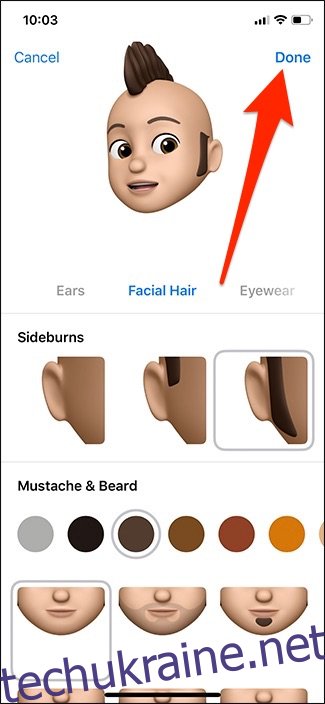
Ваш новий Memoji готовий до роботи!
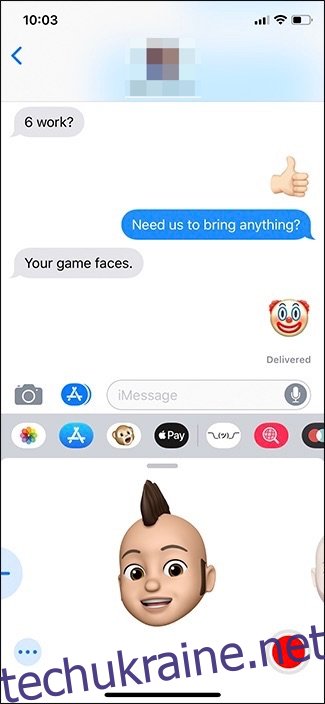
Ви можете будь-коли видалити Memoji, натиснувши кнопку з крапками, а потім натиснувши «Видалити» на наступному екрані.